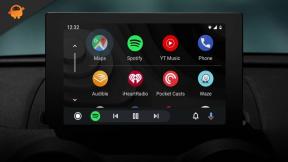OPPO Reno 7 5G CPH2371 Firmware-Flash-Datei (Lager-ROM)
Verschiedenes / / March 24, 2022
Das Oppo Reno 7 5G wurde in Indien auf den Markt gebracht, das auf Android 11 mit ColorOS 12 an der Spitze läuft und über ein 6,4-Zoll-Full-HD+-AMOLED-Display mit einer Bildwiederholfrequenz von 90 Hz verfügt. Unter der Haube wird das Gerät von einem MediaTek Dimensity 900-Prozessor angetrieben, der mit 8 GB RAM gekoppelt ist. Das Oppo Reno 7 5G verfügt über eine dreifache Rückfahrkamera mit einem 64-Megapixel-Primärsensor sowie einem 8-Megapixel-Weitwinkel-Shooter und einem 2-Megapixel-Makro-Shooter.
Auf dieser Seite führen wir Sie durch die Installation der offiziellen Stock-ROM-Flash-Datei auf Ihrem Oppo Reno 7 5G CPH2371. Nun, das Gerät läuft sofort mit Android 11.0, das vom Mediatek Dimensity 900-Prozessor angetrieben wird. Diese Anleitung ist hilfreich, um Softwareprobleme auf Ihrem Gerät zu entfernen oder zu beheben.
Um die Firmware-Flash-Datei auf dem Oppo Reno 7 5G CPH2371 zu installieren, müssen Sie die Software namens SP Flash Tool (auch bekannt als Smartphone Flash Tool) herunterladen. Diese Methode ist einfach und leicht. Wir haben auch Video- und Schritt-für-Schritt-Tutorials hinzugefügt, um das Flashen der Firmware-Datei zu vereinfachen.

Seiteninhalt
- Vorteile von Stock-ROM:
-
So flashen Sie die Firmware-Datei Oppo Reno 7 5G CPH2371
- Voraussetzungen:
- Laden Sie Flash-Dateien herunter
-
Anweisungen zum Installieren:
- Methode 1: Anweisungen zur Installation über die Wiederherstellung:
- Methode 2: Anweisungen zur Installation über das MSM-Download-Tool
- Methode 3: Installationsanweisungen: über das SP-Flash-Tool
Vorteile von Stock-ROM:
Hier sind die Antworten darauf, warum Sie die Oppo Reno 7 5G Stock ROM-Flash-Datei auf Ihren Computer herunterladen und speichern müssen.
- Wenn Ihr Gerät tot ist, können Sie das tun Unbrick mit dem Stock ROM Datei
- Sie können reparieren bzw Repariere die IMEI auf Ihrem Gerät mit DB-Dateien aus Stock ROM
- Entfernen Sie Malware oder Adware von Oppo Reno 7 5G
- Sie können das beheben Boot-Loop-Problem auf Oppo Reno 7 5G
- Behebung Leider hat die App Fehler auf Oppo Reno 7 5G gestoppt
- Netzwerkbezogenes Problem behoben
- Boot-Image mit Magisk auf Root patchen: Mediatek-Leitfaden oder Spreadtrum-Leitfaden
- Du kannst unroot Oppo Reno 7 5G
- So setzen Sie FRP auf Ihrem Gerät zurück oder entfernen es: Mediatek FRP-Leitfaden oder Spreadtrum FRP-Leitfaden
- Oppo Reno 7 5G wiederherstellen zurück zum Werkszustand
So flashen Sie die Firmware-Datei Oppo Reno 7 5G CPH2371
Bevor Sie das Stock-ROM auf Ihrem Oppo Reno 7 5G installieren, sollten Sie die Firmware-Flash-Datei herunterladen. Laden Sie dann die USB-Treiber und das Flash-Tool herunter und installieren Sie sie ebenfalls auf dem PC. Sobald Sie damit fertig sind, können Sie mit den folgenden Schritten fortfahren. Aber werfen wir einen kurzen Blick auf die Wichtigkeit der Standard-Firmware und die Firmware-Details unten.
Voraussetzungen:
- Unterstütztes Gerät: Oppo Reno 7 5G CPH2371
- Stellen Sie sicher, dass Ihr Gerät zu mehr als 50 % aufgeladen ist
- Sie benötigen einen PC oder Laptop mit USB-Kabel.
- Nimm ein vollständige Sicherung Ihres Android-Telefons
- Treiber und Tools herunterladen: VCOM-Treiber, SP-Flash-Tool, und Oppo USB-Treiber
Laden Sie Flash-Dateien herunter
| Softwaredetails | Download-Link |
| Name der Flash-Datei: CPH2371export_11_A.06 Dateigröße: 3 GB Android-Version: 11 |
Download-Link |
Anweisungen zum Installieren:
Hier ist eine detaillierte Anleitung, die unten erwähnt wird und der Sie vollständig folgen können.
Methode 1: Anweisungen zur Installation über die Wiederherstellung:
Zunächst können Sie die offizielle Methode zum Installieren des OTA-Stock-ROM-Updates über die Oppo-Gerätewiederherstellung ausprobieren. Folgen Sie dem unten angegebenen Anleitungslink, um das OTA-Update auf dem Oppo-Gerät zu installieren.
Anleitung zum Installieren der Oppo-Firmware auf jedem Oppo-Smartphone
Methode 2: Anweisungen zur Installation über das MSM-Download-Tool
Laden Sie das MSM Download Tool und die Qualcomm USB-Treiber auf Ihren PC herunter. Folgen Sie dem Link unten, um die Firmware mit dem MSM-Download-Tool zu installieren
Anzeige
Flashen Sie die Oppo-Firmware über das MSM-Download-Tool
Methode 3: Installationsanweisungen: über das SP-Flash-Tool
Lassen Sie uns nun, ohne weitere Zeit zu verschwenden, mit den folgenden Schritten zur Firmware-Installation beginnen:
- Stellen Sie sicher, dass Sie alle erforderlichen Dateien und Flash-Tools befolgen und auf Ihren PC herunterladen.
- Öffnen Sie die Exe-Datei des Flash-Tools, um die SP Flash Tool-Benutzeroberfläche zu öffnen

- Sobald Sie die Benutzeroberfläche des SP Flash-Tools geladen haben, tippen Sie auf Download-Option

- Im Download-Tab müssen Sie sowohl den Download-Agenten als auch die Scatter-Textdatei im Scatter-Loading-Bereich.

- In den meisten Fällen finden Sie die Scatter-Textdatei im ROM-Paket, wenn nicht, können Sie sie finden Erstellen Sie eine Scatter-Textdatei allein.
- Nachdem Sie die Datei geladen haben, klicken Sie auf die Herunterladen Taste

- Um den Upgrade-Vorgang des Standard-ROM auf Ihrem Oppo Reno 7 5G zu starten, müssen Sie Ihr Gerät ausschalten und die Leiser- und die Lauter-Taste gedrückt halten zusammen und verbinden Sie Ihr Telefon mit einem USB-Kabel mit einem PC/Laptop (halten Sie die Tasten „Lautstärke verringern“ und „Lautstärke erhöhen“ gedrückt, bis Ihr Computer die erkennt Telefon.)
- Wenn das Telefon eine Verbindung herstellt, beginnt Ihr Gerät mit dem Upgrade der Standard-Firmware
- Sie müssen einige Minuten warten, um den Upgrade-Vorgang abzuschließen.
- Sobald der Flash-Vorgang abgeschlossen ist, finden Sie eine grüne Schaltfläche, die ein erfolgreiches Upgrade bedeutet.

- Das ist es! Sie können Ihr Oppo Reno 7 5G neu starten
Folgen Sie unserer ausführlichen Videoanleitung unten:
Anzeige
Das ist es, Jungs. Wir hoffen, dass Sie die Standard-Firmware erfolgreich auf Ihrem Oppo Reno 7 5G CPH2371-Gerät installiert haben. Fühlen Sie sich frei, Fragen in den Kommentaren unten zu stellen.